บางครั้งเราต้องการรวมรูปภาพหลาย ๆ รูปเข้าด้วยกันเป็น PDF ไฟล์เดียว ตัวอย่างเช่น คุณอาจมีเอกสารหลายฉบับที่สแกนไว้ในเครื่องคอมพิวเตอร์ในรูปแบบ JPEG แต่ต้องการให้ทั้งหมดรวมกันอยู่ในไฟล์เดียว ในกรณีนี้คุณสามารถรวม them เอาไว้ในเอกสาร PDF เดียวได้
หากคุณทำเช่นนี้ คุณไม่ต้องอัปโหลดหรือแชร์ไฟล์ JPEG ทีละไฟล์; คุณสามารถรวมเข้าด้วยกันเป็น PDF แล้วส่งให้กับผู้ใช้งานคนอื่น บน Windows 11 การรวมภาพหลาย ๆ รูปเป็นไฟล์ PDF นั้นค่อนข้างสะดวก เนื่องจากมีฟังก์ชันการพิมพ์ไปยัง PDF ไฟล์อยู่แล้ว
หากคุณกำลังมองหาวิธีการรวมรูปภาพหลาย ๆ รูปเข้าด้วยกันเป็น PDF นี่คือวิธีทำ
1. รวมหลายภาพเข้าด้วยกันเป็น PDF โดยใช้ Microsoft Print to PDF
1. เริ่มแรก คุณต้องนำรูปภาพทั้งหมดใส่ไว้ในโฟลเดอร์เดียวกัน ตรวจสอบให้แน่ใจว่าได้เปลี่ยนชื่อไฟล์ตามลำดับตัวอักษรและตัวเลข.
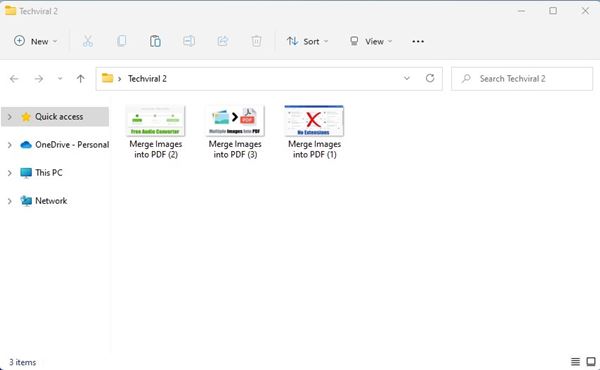
2. กดปุ่ม CTRL ค้างไว้และเลือกภาพที่คุณต้องการรวมเป็น PDF.
3. คลิกขวาที่รูปภาพที่โดดเด่นและเลือกตัวเลือก พิมพ์.
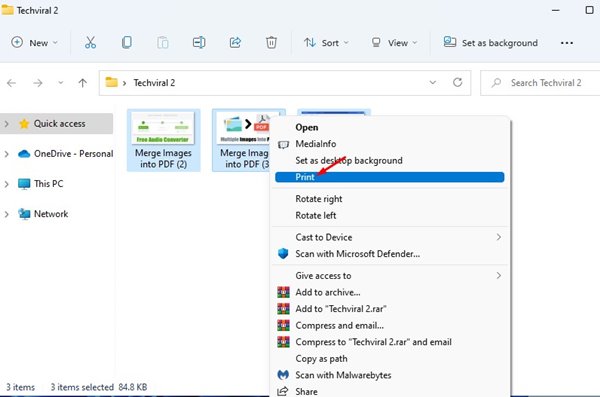
4. ตอนนี้หน้าต่าง Print Pictures จะเปิดขึ้น ใต้ Printer ให้เลือกตัวเลือก Microsoft Print to PDF.
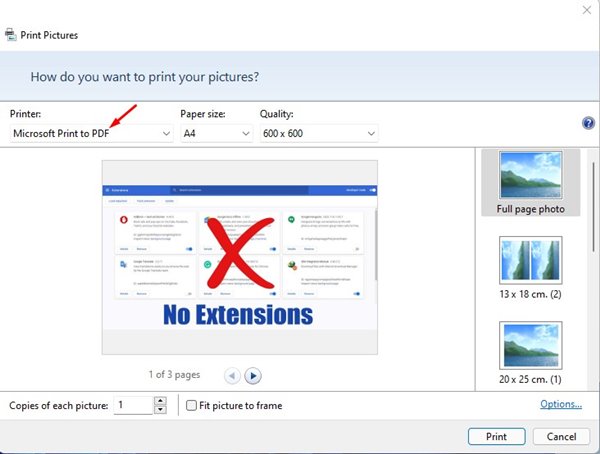
5. หากรูปภาพของคุณไม่ปรากฏอย่างถูกต้องในตัวอย่าง ให้ยกเลิกการเลือกกล่อง Fit picture to frame.
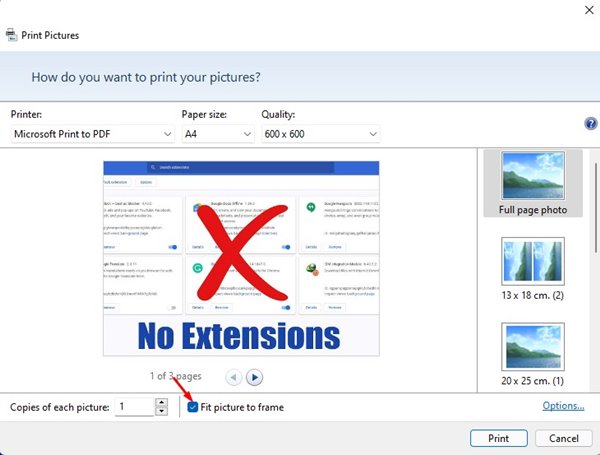
6. เมื่อเสร็จแล้ว ให้คลิกปุ่มพิมพ์ ดังที่แสดงด้านล่าง คุณจะต้องเลือกสถานที่เก็บและใส่ชื่อไฟล์ เมื่อเสร็จแล้วให้คลิกปุ่มบันทึก.
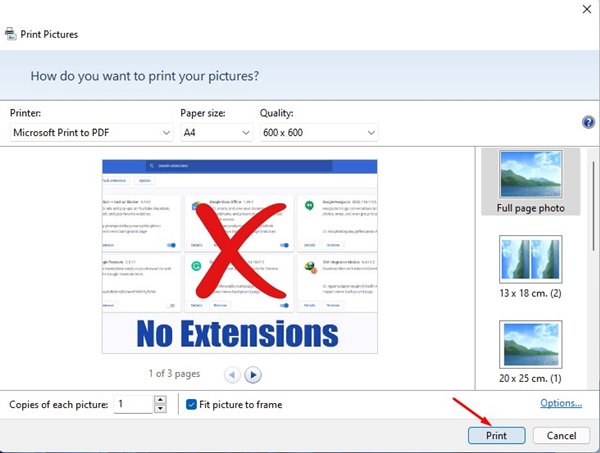
2. รวมหลายภาพเป็น PDF ออนไลน์ – SmallPDF
SmallPDF เป็นเครื่องมือแก้ไข PDF ที่ทำงานผ่านเว็บและมีเครื่องมือต่าง ๆ ที่เป็นประโยชน์มากมาย ตัวอย่างเช่น มีเครื่องมือ PDF ที่ช่วยในการรวมหลายภาพเป็นไฟล์ PDF เดียว นี่คือวิธีการใช้ SmallPDF บน PC.
1. เริ่มต้นโดยเปิดเว็บบราวเซอร์ที่คุณชื่นชอบและไปที่ เว็บเพจนี้.
2. คลิกที่ปุ่มเลือกไฟล์ ตามที่แสดงด้านล่าง.
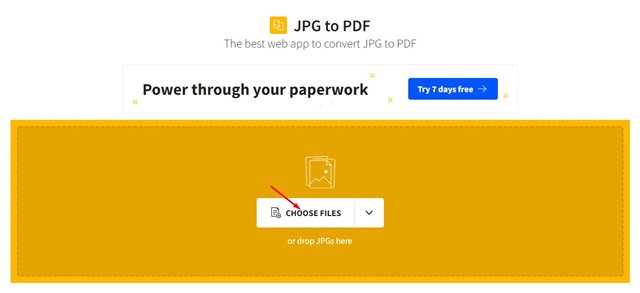
3. เลือกไฟล์รูปภาพที่คุณต้องการรวม.
4. เมื่อเสร็จแล้ว ให้คลิกที่ปุ่มแปลง ตามที่แสดงด้านล่าง.
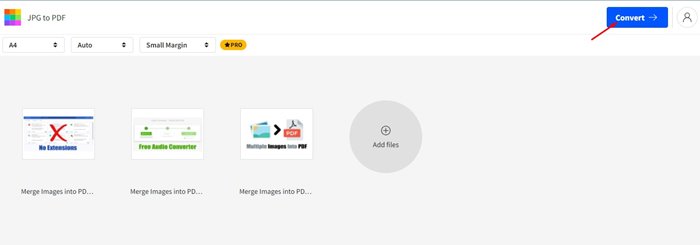
5. ตอนนี้ รอจนกว่าเว็บแอปจะรวมรูปภาพเป็น PDF.
6. เมื่อเสร็จแล้ว คลิกปุ่มดาวน์โหลดเพื่อดาวน์โหลดไฟล์ PDF.
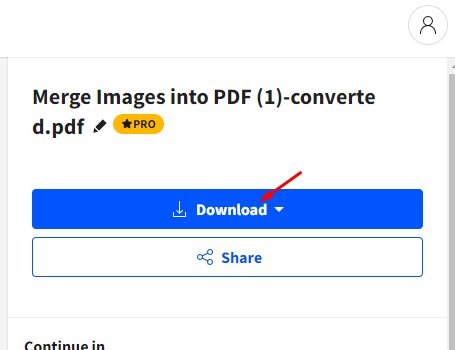
3. รวมหลายภาพเป็น PDF โดยใช้ Xconvert
Xconvert เป็นเครื่องมือออนไลน์ฟรีสำหรับการแปลงและรวมไฟล์ JPG, PNG และไฟล์ภาพอื่น ๆ เป็น PDF ก่อนการแปลง คุณสามารถปรับขนาดขอบ ขนาดหน้า การจัดตำแหน่งภาพ และการจัดทิศทางให้ตรงตามความต้องการของคุณ
สิ่งที่เราชอบเกี่ยวกับตัวแปลงภาพเป็น PDF ของ Xconvert คือ ไม่มีการใส่ลายน้ำในไฟล์ PDF ของคุณ นี่คือวิธีการใช้เครื่องมือ.
1. เปิดเว็บบราวเซอร์ที่คุณชื่นชอบและไปที่ เว็บเพจนี้.
2. เมื่อเปิดเว็บเพจ คลิกที่ เพิ่มไฟล์ และเลือกไฟล์ภาพที่คุณต้องการรวมเป็น PDF.
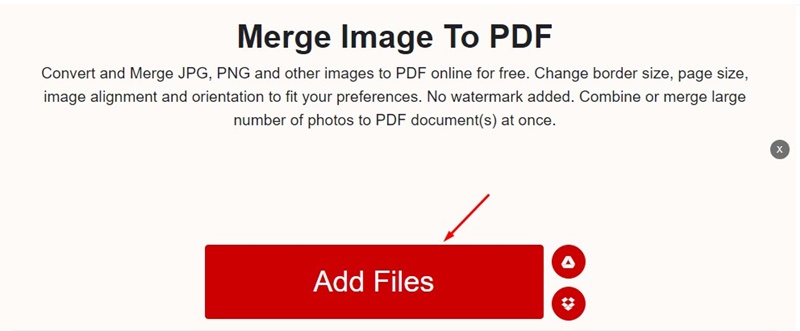
3. เมื่ออัปโหลดเสร็จแล้ว ปรับการตั้งค่าต่าง ๆ เช่น ขนาดขอบ ขนาดกระดาษ ฯลฯ บนแผงด้านขวา และคลิกปุ่มรวม.
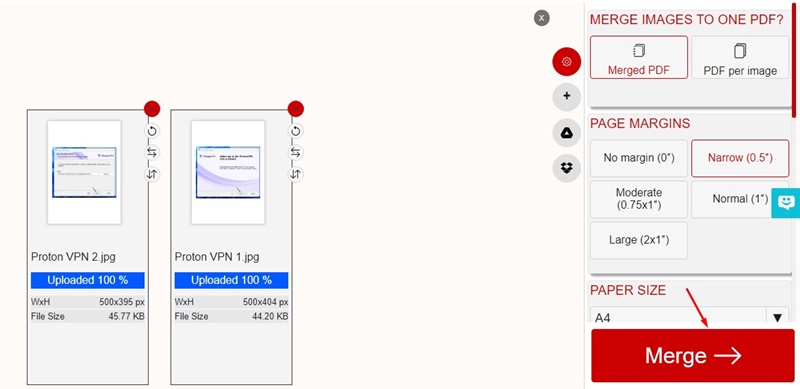
4. เมื่อเสร็จสิ้น คุณจะได้รับไฟล์ผลลัพธ์ คลิกที่ปุ่มดาวน์โหลดเพื่อดาวน์โหลดไฟล์ PDF ที่มีรูปภาพของคุณ.
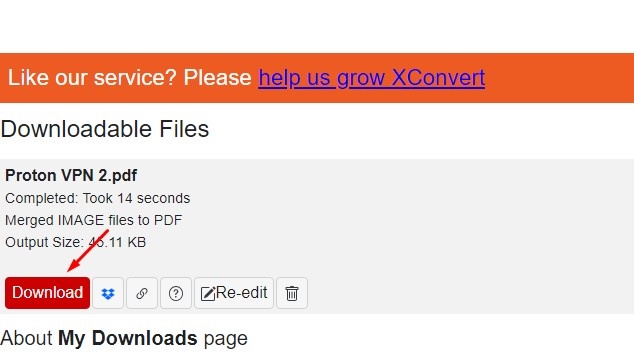
คำถามที่พบบ่อย:
ฉันจะใส่รูปภาพหลายภาพลงใน PDF ได้อย่างไร?
คุณสามารถทำตามสามวิธีที่เราได้แชร์มาเพื่อใส่รูปภาพหลาย ๆ รูปลงใน PDF ทั้งสามวิธีใช้เครื่องมือฟรีสำหรับการนี้.
การรวมภาพลงใน PDF ทำให้คุณภาพลดลงไหม?
ใช่ จะมีการสูญเสียคุณภาพของภาพบางประการเมื่อคุณเลือกที่จะรวมมันลงใน PDF เนื่องจากภาพจะถูกบีบอัดเพื่อให้พอดีกับไฟล์ PDF เดียว.
ฉันจะรวมหลายภาพลงใน PDF โดยไม่สูญเสียคุณภาพได้อย่างไร?
คุณสามารถรวมหลายภาพเป็น PDF เดียวโดยไม่มีการสูญเสียคุณภาพที่มองเห็นได้ แต่คุณจะต้องใช้เครื่องมือการจัดการ PDF แบบพรีเมียมสำหรับสิ่งนั้น.
ฉันสามารถรวมหลายภาพเป็น PDF ได้โดยไม่ใช้อินเทอร์เน็ตไหม?
ใช่ ฟีเจอร์ Microsoft Print to PDF ของ Windows นั้นใช้ฟรี คุณสามารถรวมหลายภาพเป็น PDF ได้โดยไม่ต้องเชื่อมต่ออินเทอร์เน็ต.
การรวมหลายภาพเป็นไฟล์ PDF เดียวค่อนข้างง่ายใน Windows 11 คุณสามารถใช้สองวิธีนี้ในการแปลงรูปภาพของคุณเป็น PDF ขอให้บทความนี้ช่วยคุณได้! กรุณาแชร์กับเพื่อนของคุณด้วย หากคุณมีข้อสงสัยใด ๆ แจ้งให้เราทราบในช่องคอมเมนต์ด้านล่าง.

